Điện thoại tắt màn hình là mất Wifi tưởng chừng là một tính năng hữu ích nhưng trong nhiều trường hợp, điều này lại gây ra nhiều bất tiện cho người dùng máy.
Những vấn đề xảy ra với kết nối Wifi trên dế yêu lúc nào cũng mang đến nhiều phiền toái. Bởi trong thời đại công nghệ như hiện nay, smartphone luôn cần kết nối với Wifi để thỏa mãn nhu cầu đa dạng của người sử dụng. Nếu điện thoại tự tắt Wifi khi tắt màn hình, một số tính năng trên máy không thể tiếp tục hoạt động, chẳng hạn như nghe nhạc trực tuyến, khiến những phút giây trải nghiệm dế yêu của bạn không còn trọn vẹn như ban đầu.


Thủ thuật giúp bạn khắc phục lỗi điện thoại tắt màn hình là mất Wifi
Điện thoại tự tắt Wifi khi tắt màn hình có thể giúp máy tiết kiệm một phần dung lượng pin. Tuy nhiên, tình trạng này tiết kiệm pin không được bao nhiêu nhưng lại đem tới nhiều ức chế và khó chịu. Vì vậy, nếu cũng đang bị sự cố làm phiền, bạn nên tham khảo và áp dụng một vài thủ thuật được Jweb gợi ý sau đây:
✪ Khởi động lại điện thoại
Thao tác đầu tiên và cũng là thao tác đơn giản nhất bạn nên thực hiện khi gặp phải lỗi chính là khởi động lại máy. Dù không phải lúc nào cũng phát huy tác dụng, nhưng khởi động lại đôi khi vẫn giúp bạn xử lý nhanh – gọn – lẹ nhiều hiện tượng bất thường “từ trên trời rơi xuống” xảy ra trên dế yêu.
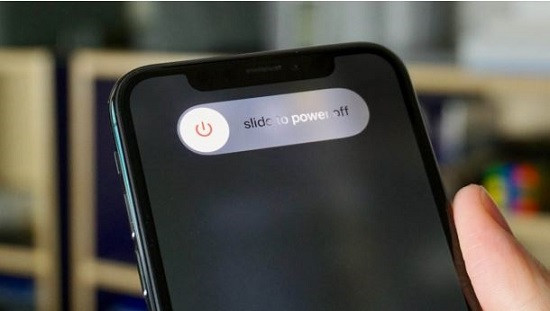
✪ Quên mạng Wifi đang kết nối
Quên mạng Wifi hiện tại rồi tiến hành kết nối lại từ đầu cũng là một giải pháp hữu ích mà bạn nên thực hiện khi điện thoại tắt màn hình là mất Wifi. Trước khi tiến hành, bạn cần ghi nhớ mật khẩu của mạng Wifi này.
Cách thực hiện khá đơn giản, bạn chỉ cần vào Cài đặt => Wifi => Chọn biểu tượng chữ “i” hoặc biểu tượng Cài đặt bên cạnh mạng Wifi đang kết nối => Quên mạng này rồi nhấn xác nhận. Sau khoảng 1 – 2 phút, bạn hãy tiến hành kết nối lại.
=> QC: Nơi cung cấp dịch vụ thay pin Samsung Note 20 Ultra chuyên nghiệp, lấy ngay tại TPHCM. Liên hệ Jweb ngay hôm nay nếu như đây là dịch vụ mà bạn quan tâm. Bạn có thể gọi đến HOTLINE: 18002057 (Miễn Phí) để được tư vấn trực tiếp.
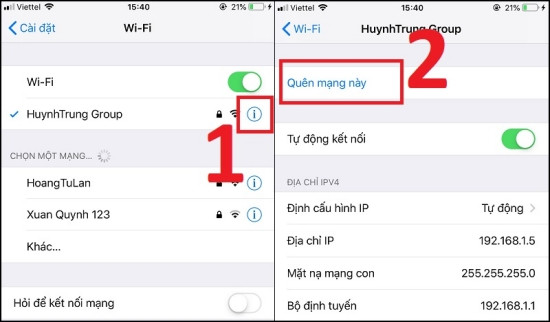
✪ Kích hoạt tính năng Bật Wifi khi đang ngủ
Nếu thiết bị đang sử dụng là một chiếc smartphone Android, bạn đừng quên kích hoạt tính năng Bật Wifi khi đang ngủ. Trên thực tế, đây là giải pháp giúp nhiều người dùng máy khắc phục sự cố thành công.
Với thủ thuật này, bạn hãy vào Cài đặt => Kết nối => Wifi. Tiếp theo, bạn chọn Cài đặt nâng cao và bật công tắc ở phần Bật Wifi khi đang ngủ là được.
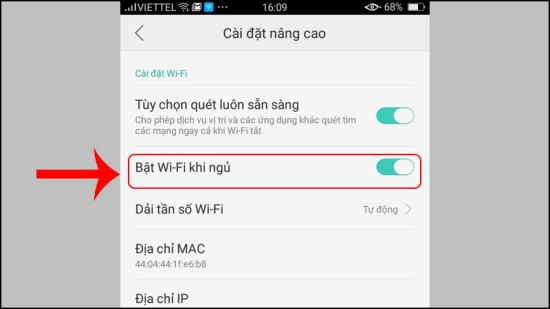
✪ Tắt Networking & Wireless và Private Wifi Address
Nếu đang phải đối mặt với hiện tượng iPhone mất Wifi khi tắt màn hình, đây là 2 giải pháp bạn nhất định phải bỏ túi cho mình.
Với thao tác đầu tiên, bạn hãy vào Cài đặt => Quyền riêng tư => Dịch vụ hệ thống. Tại đây, bạn tắt bỏ mục Kết nối mạng & Không dây (Networking & Wireless).
Nếu thao tác trên vẫn chưa đem lại tác dụng, bạn hãy thực hiện thao tác tiếp theo bằng cách vào Cài đặt => Wifi => biểu tượng chữ “i” bên cạnh mạng Wifi đang kết nối. Cuối cùng, bạn tắt bỏ phần Địa chỉ bảo mật (Private Wifi Address) là xong.
Ngoài ra, nếu đang bật chế độ tiết kiệm pin trên điện thoại, bạn cũng nên thử tắt bỏ xem sao.

✪ Đặt lại cài đặt mạng
Khi những thủ thuật trên không đem lại tác dụng, bạn hãy đặt lại cài đặt mạng trên chiếc smartphone của mình. Với iPhone, bạn cần vào Cài đặt => Cài đặt chung => Đặt lại => Đặt lại cài đặt mạng. Với Samsung, bạn vào Cài đặt => Quản lý chung => Đặt lại => Khôi phục cài đặt mạng. Một số dòng máy không được trang bị tính năng này.
…
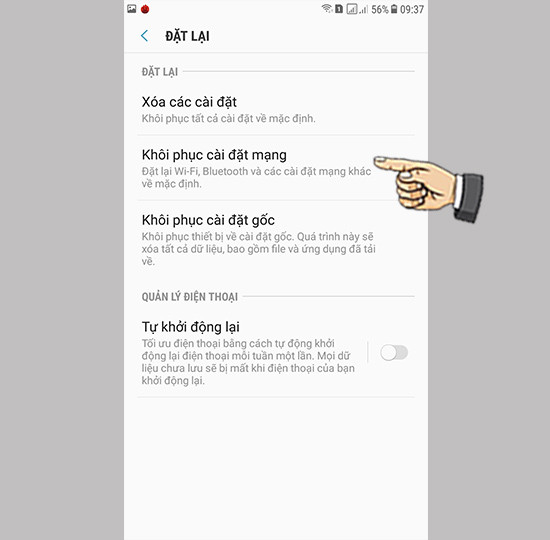
Bạn đang cảm thấy “nóng trong người” vì tình trạng điện thoại tắt màn hình là mất Wifi? Hy vọng với một vài giải pháp được hướng dẫn ở trên, bạn có thể nhanh chóng khắc phục thành công sự cố để tiếp tục thoải mái trải nghiệm dế yêu.
Xem thêm:
- Bật mí cách chuyển file GIF sang ảnh trên điện thoại
- Cách mở máy tính từ xa bằng điện thoại, bạn đã biết chưa?

